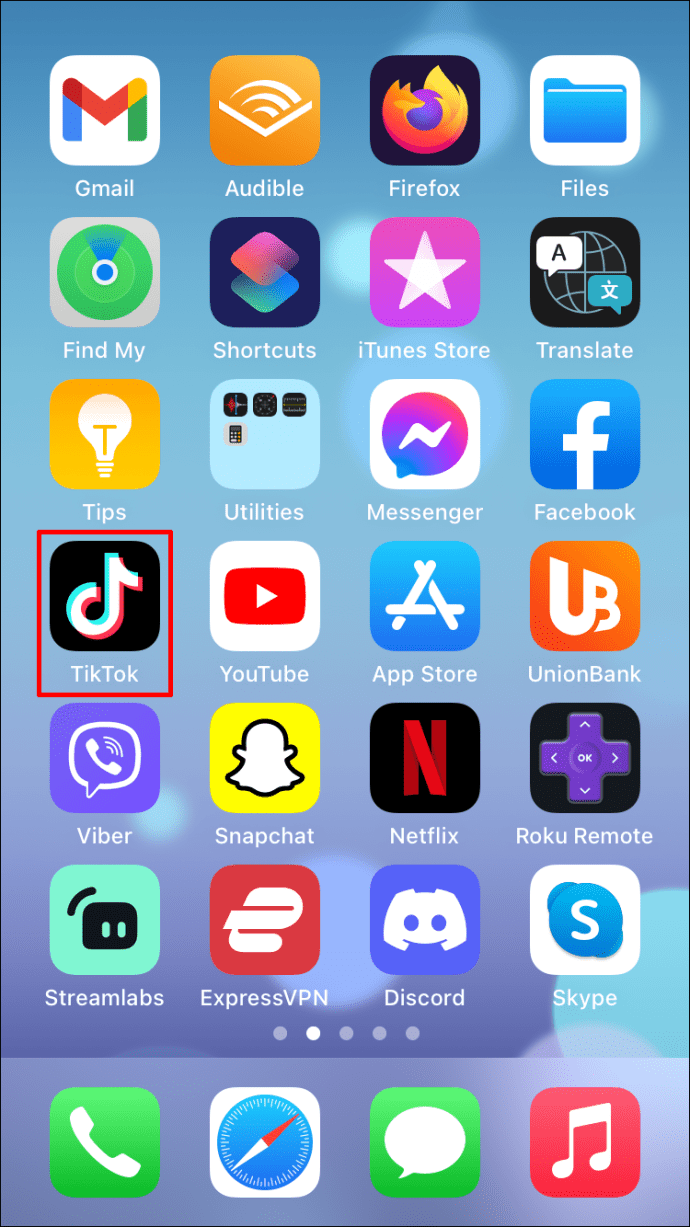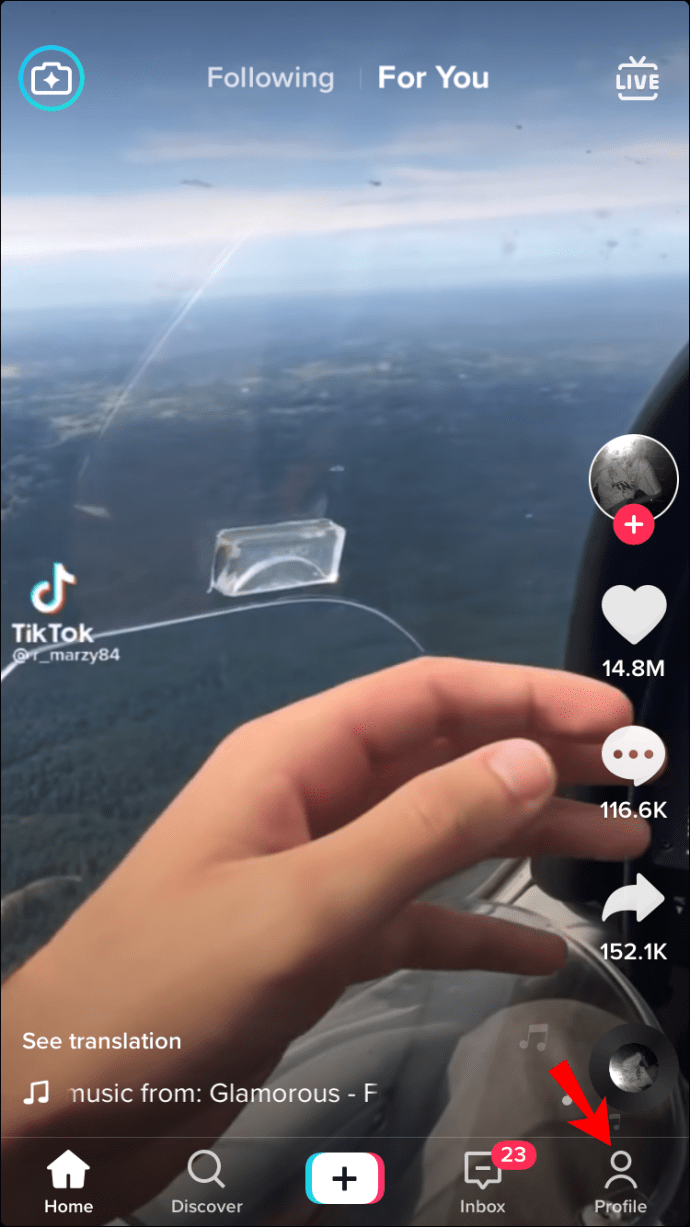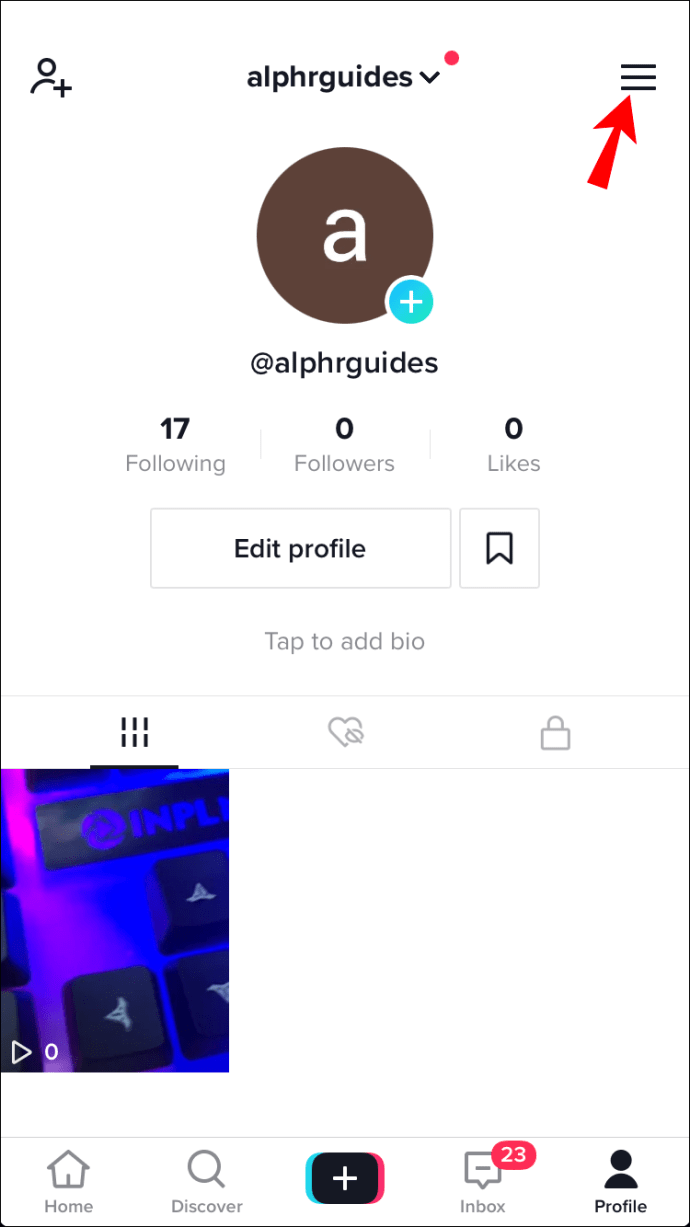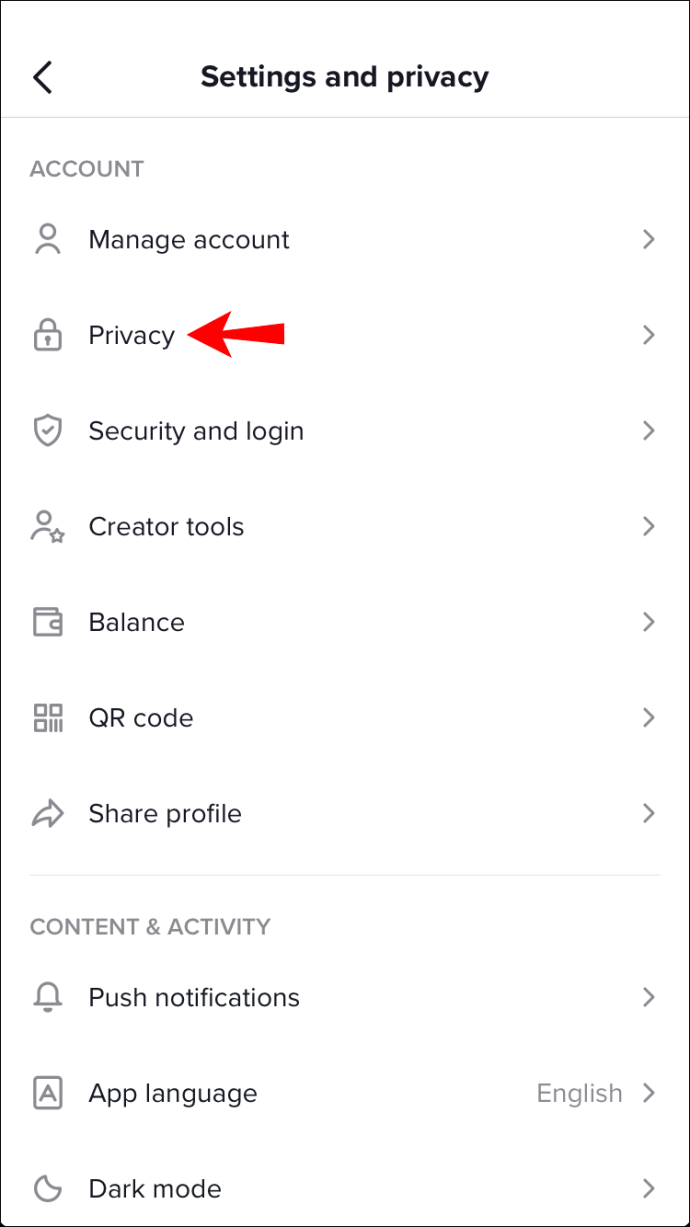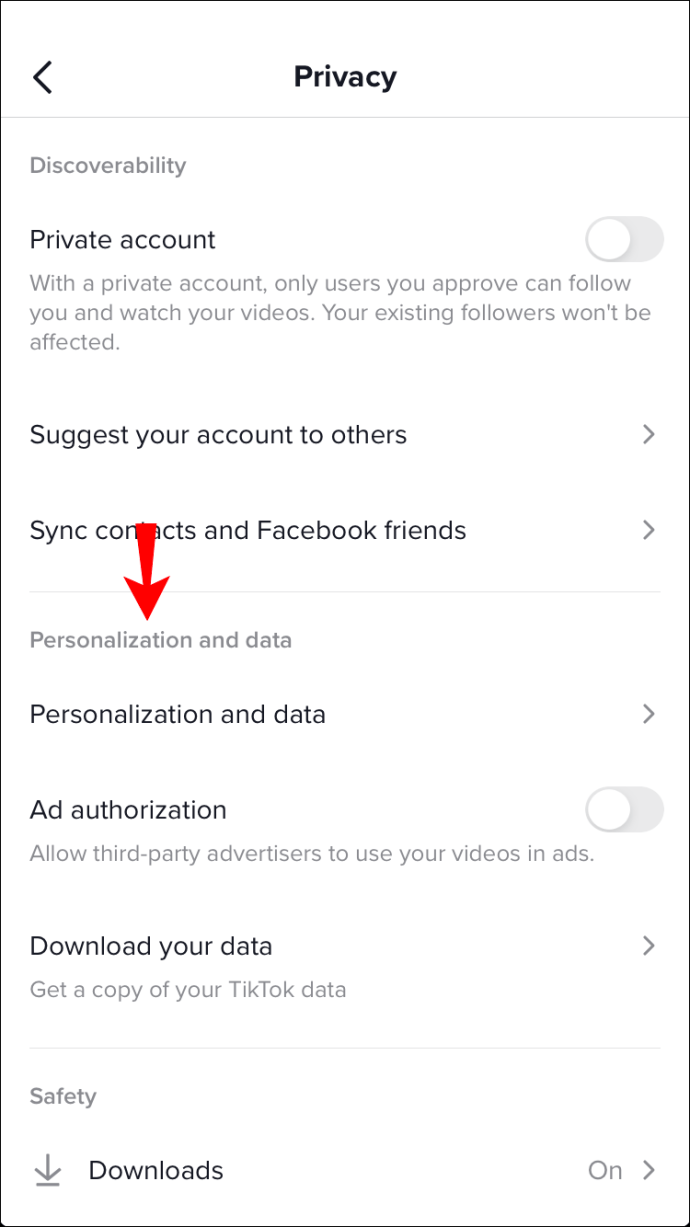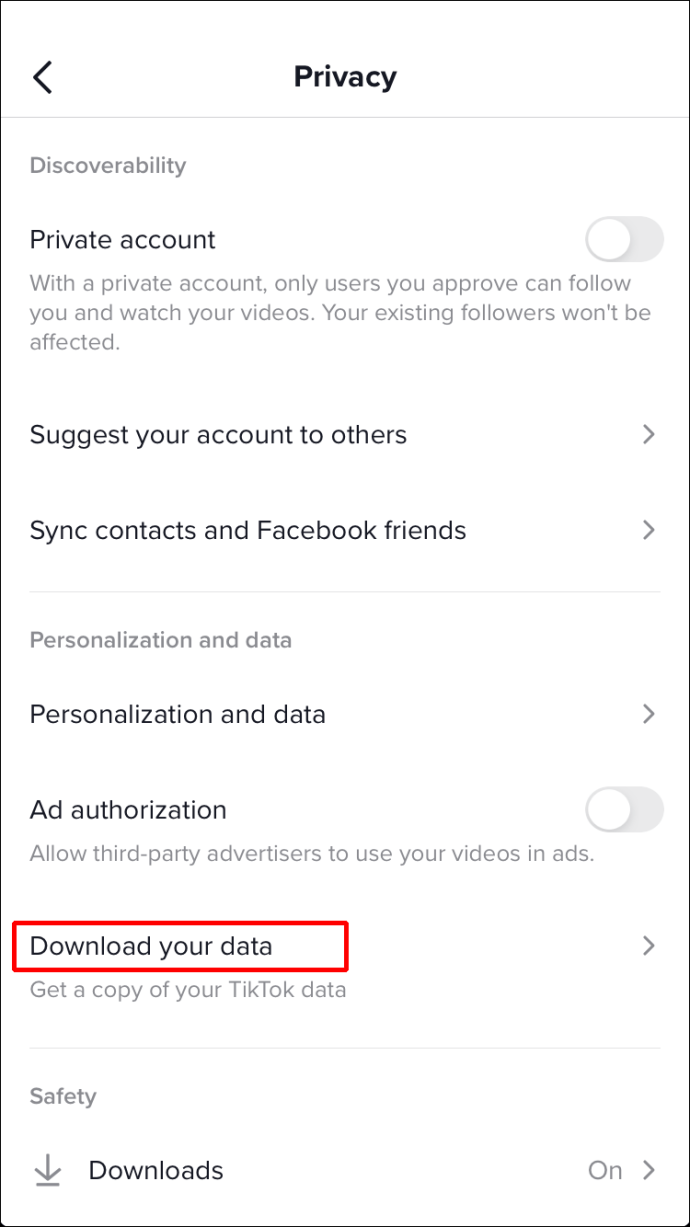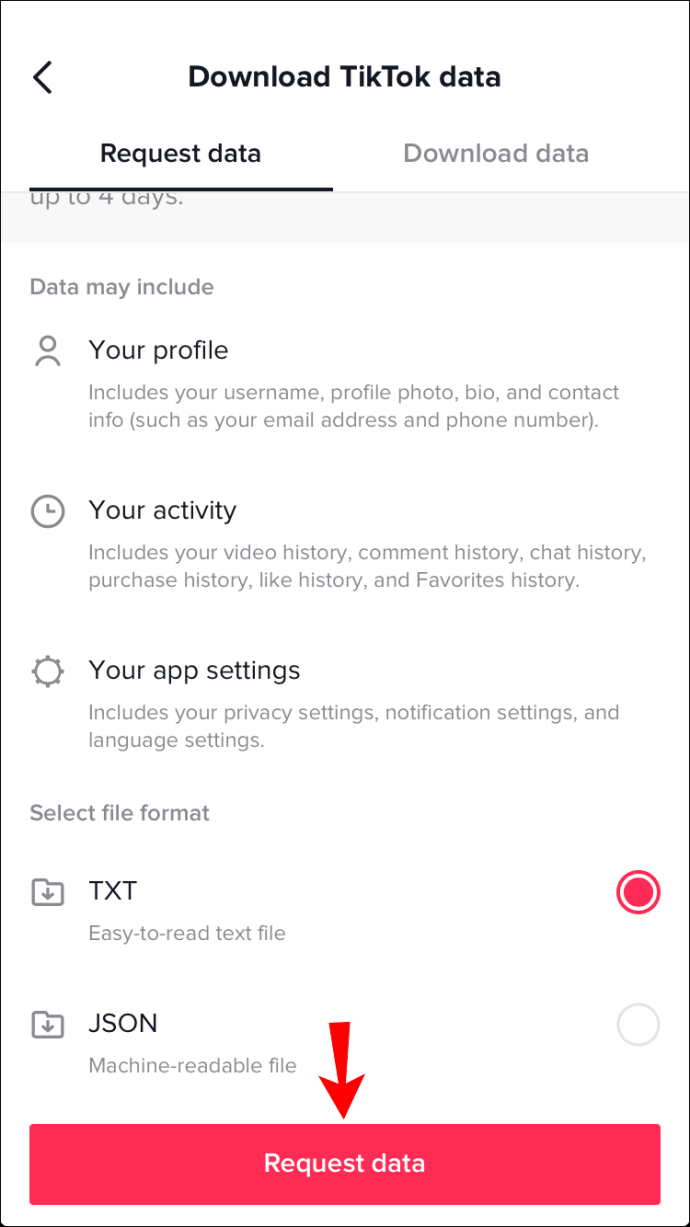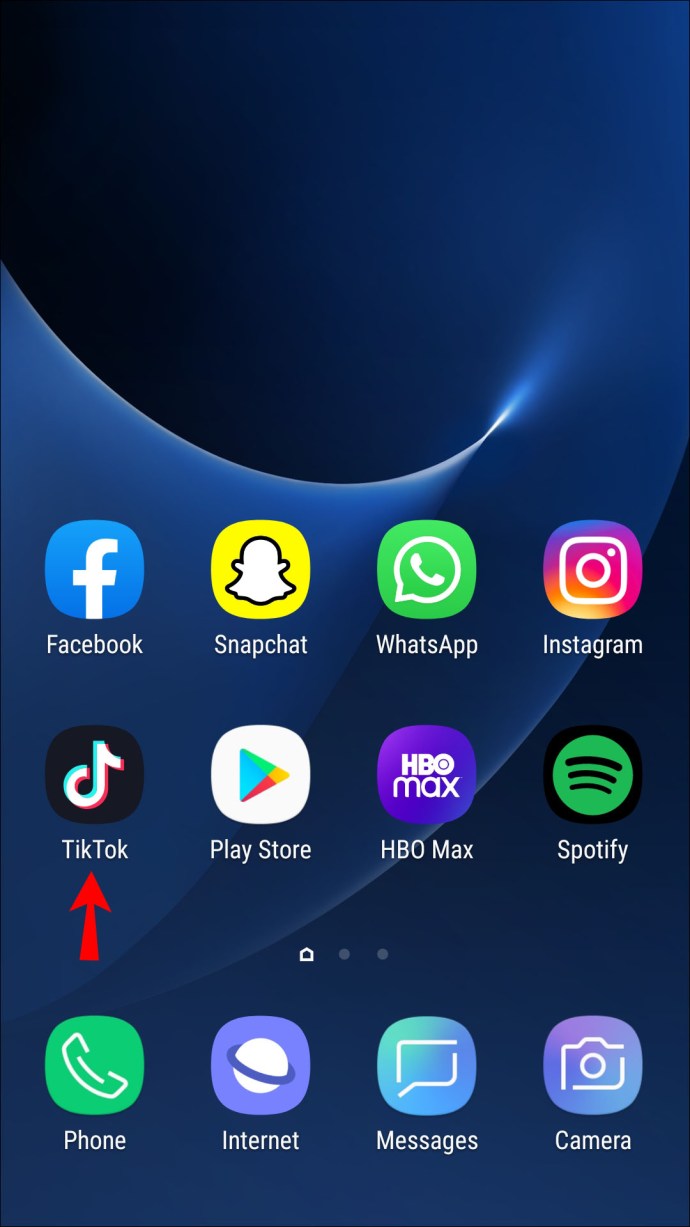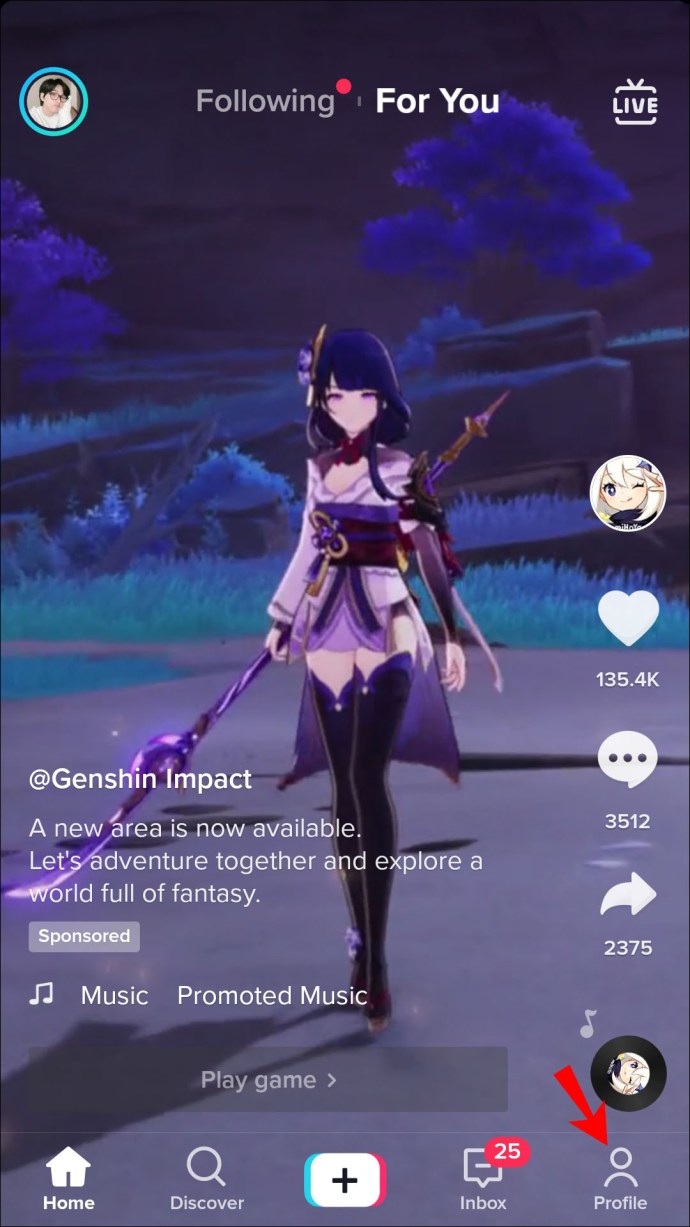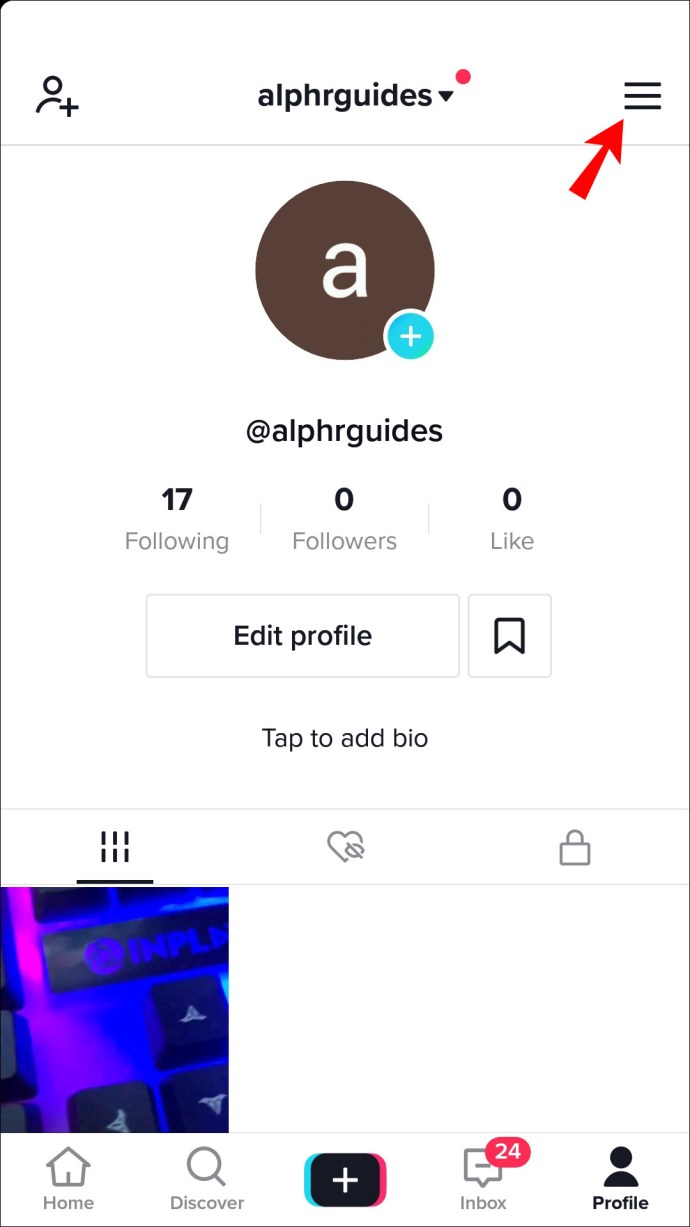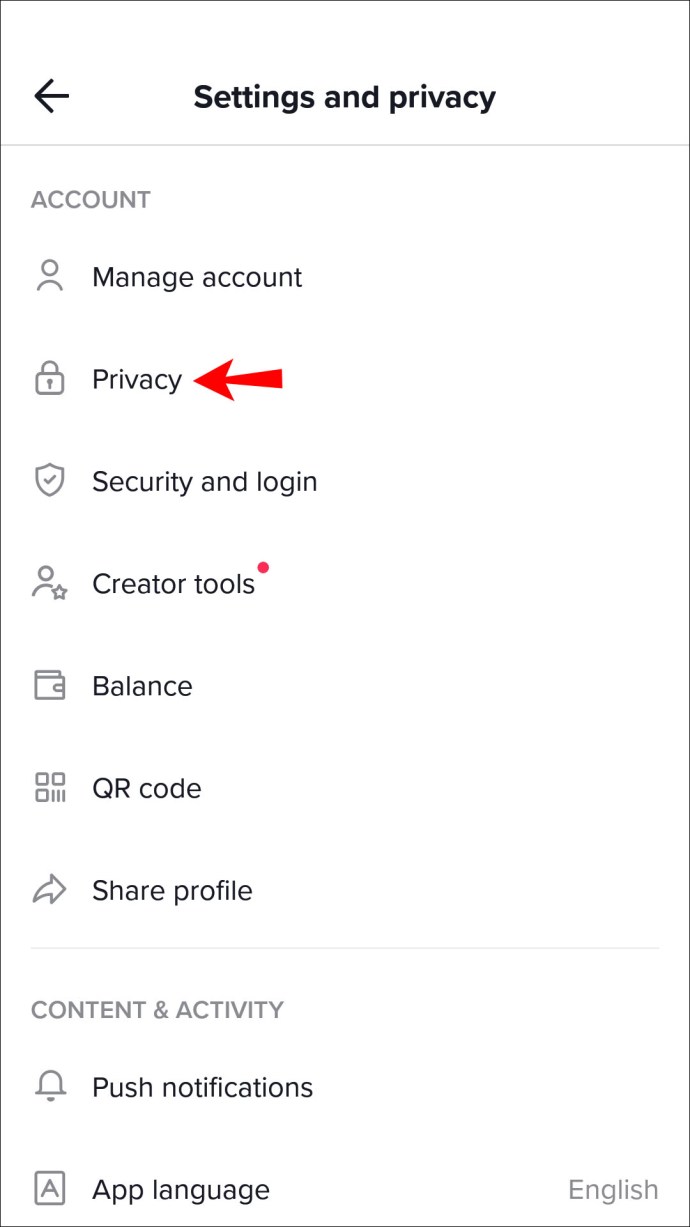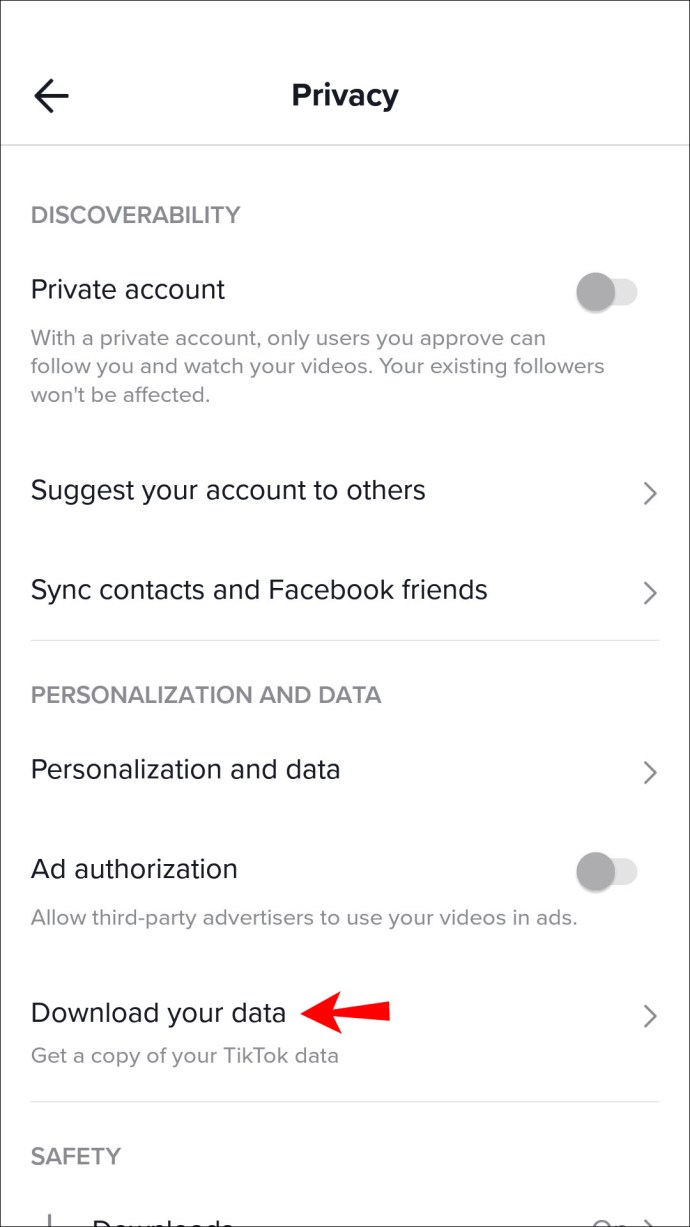Jei kurį laiką buvote „TikTok“, tikriausiai iki šiol matėte tūkstančius vaizdo įrašų. Tačiau galbūt staiga norite sužinoti tikslų vaizdo įrašų, kuriuos žiūrėjote praeityje, skaičių. Deja, „TikTok“ neturi parinkties, kuri leistų jums tai pamatyti.

Tačiau jei esate pakankamai atkaklus, yra būdas pasiekti failą su visais žiūrimais vaizdo įrašais. Jei ši informacija jums būtų naudinga, atėjote į reikiamą vietą. Šiame straipsnyje bus pateikiami naudingi patarimai, kaip iPhone ir Android naudotojams pasiekti visus vaizdo įrašus, kuriuos žiūrėjote iš savo TikTok paskyros.
Kaip sužinoti, kiek „TikToks“ peržiūrėjote „iPhone“.
„TikTok“ neabejotinai buvo greičiausiai auganti platforma per pastaruosius metus. Be to, kasdien įkeliama milijonai vaizdo įrašų, srautas didėja. Kuo daugiau žmonių naudojasi programa, tuo labiau jiems gali būti įdomu, kiek TikToks jie iš tikrųjų peržiūrėjo.
Taigi, kaip galite pasakyti, kiek „TikToks“ peržiūrėjote? Paprasčiausias būdas yra peržiūrėti vaizdo įrašų istoriją „TikTok“, tačiau ši funkcija vis tiek nepasiekiama daugumai vartotojų.
Kai kurie žmonės gali matyti savo žiūrėjimo istoriją savo profiliuose, todėl galite išbandyti šiuos veiksmus, kad sužinotumėte, ar jūsų paskyra taip pat taikoma:
- Paleiskite „TikTok“ savo „iPhone“.
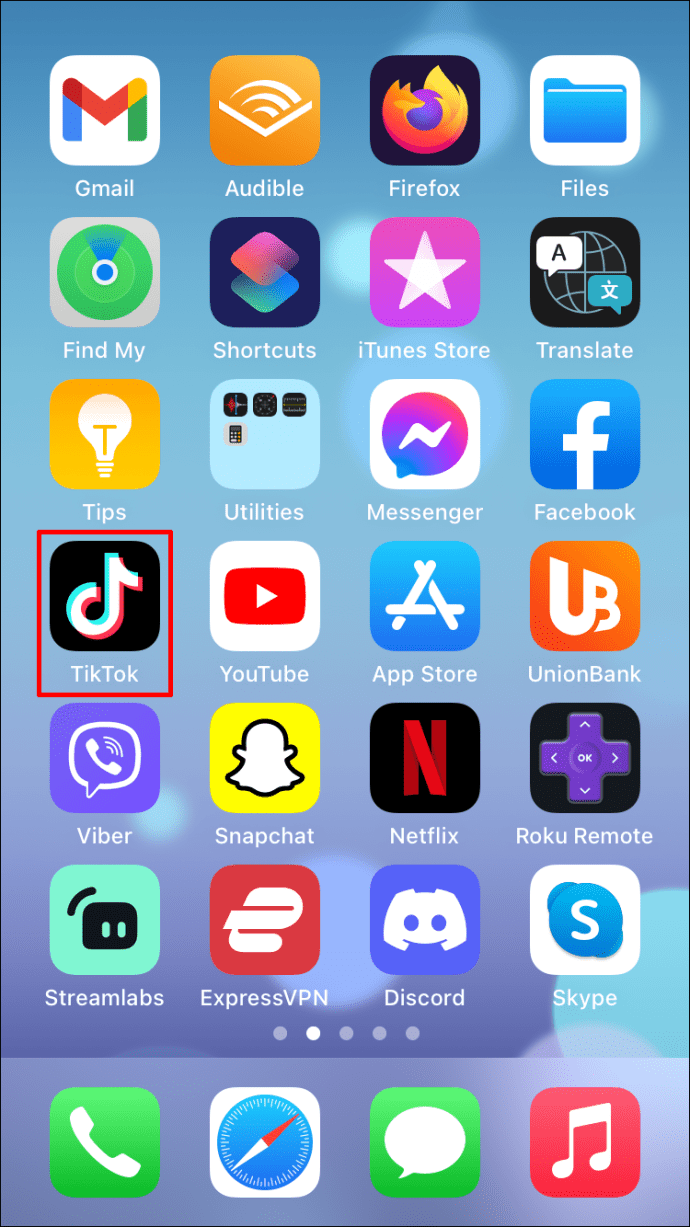
- Ekrano apačioje bakstelėkite piktogramą „Profilis“.
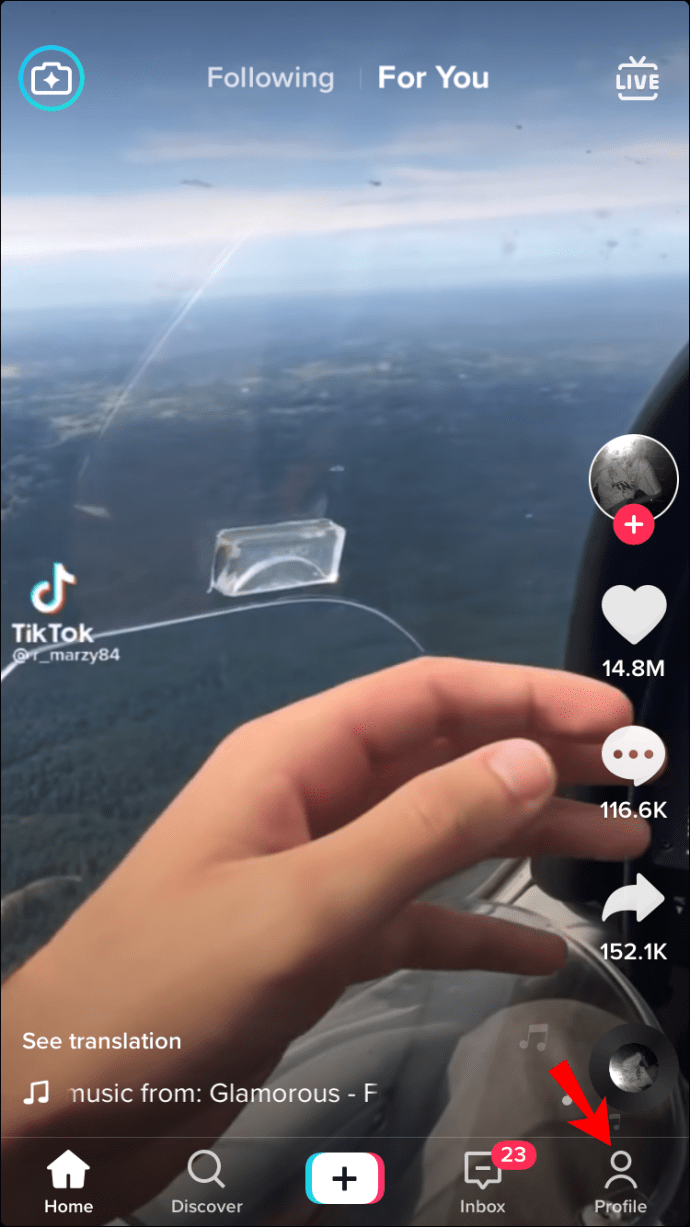
- Bakstelėkite tris vertikalias linijas ir ieškokite parinkties „Žiūrėjimo istorija“.
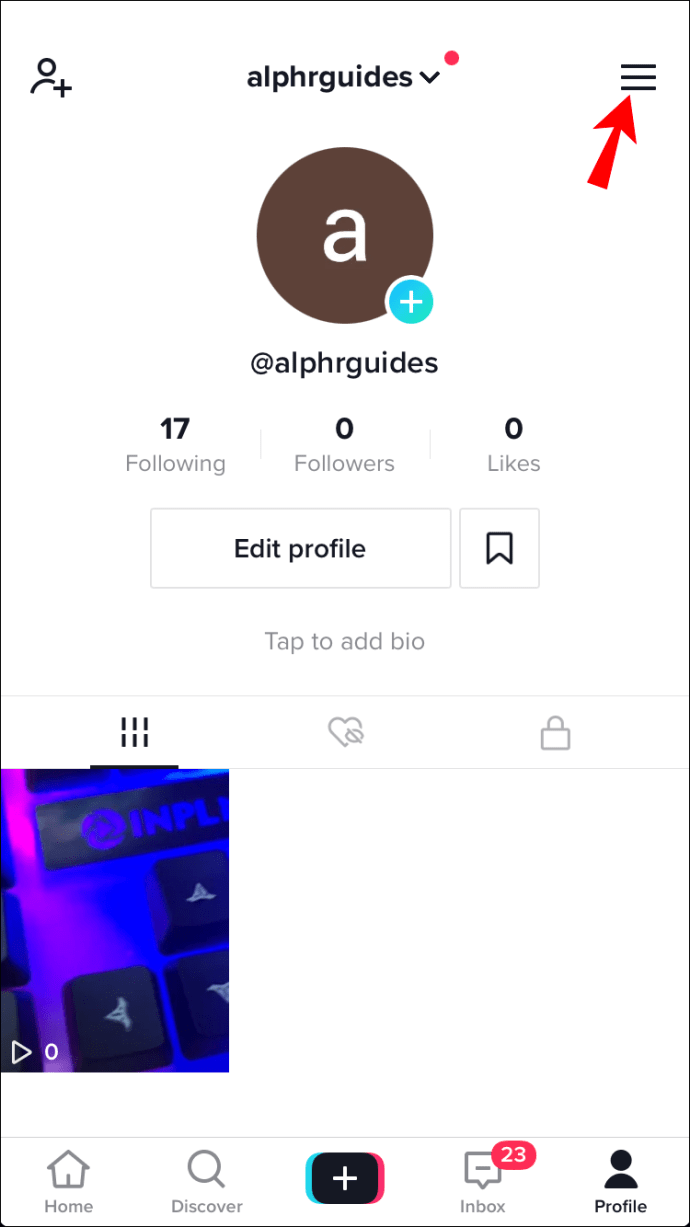
- Jei jis yra, bakstelėkite jį. Jums bus pateikta visų žiūrėtų „TikTok“ vaizdo įrašų istorija.
Jei ne, turėsite nueiti ilgą kelią. Galite atsisiųsti „TikTok“ veiklos failą, kuriame yra visa jūsų asmeninė informacija, įskaitant nuorodas į visus vaizdo įrašus, kuriuos kada nors žiūrėjote savo paskyroje.
Štai kaip atsisiųsti šį failą naudojant „iPhone“:
- Paleiskite „TikTok“ programą savo „iPhone“.
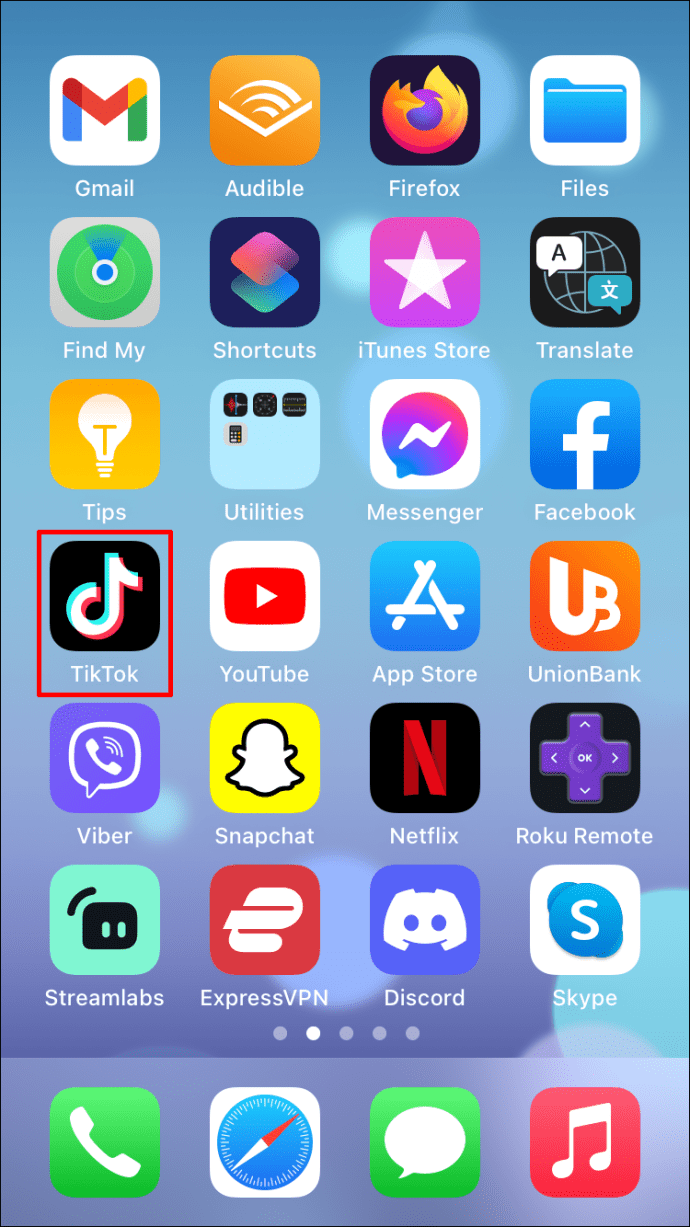
- Norėdami patekti į savo profilį, ekrano apačioje bakstelėkite mygtuką „Profilis“.
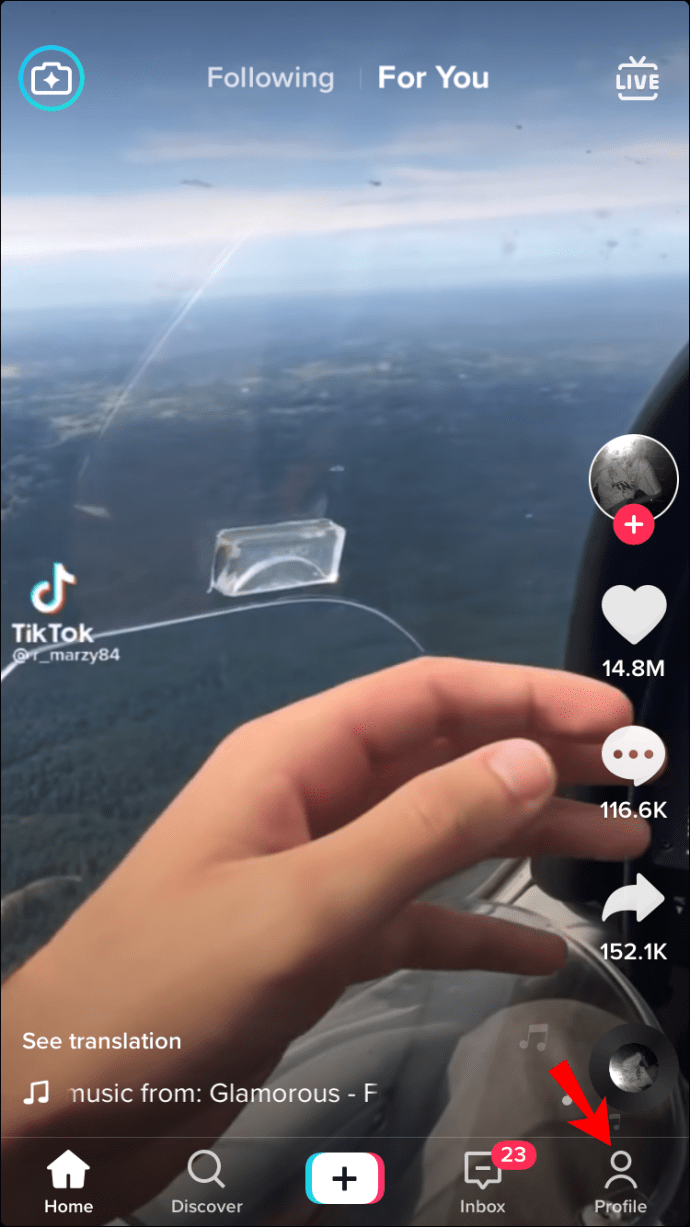
- Bakstelėkite tris vertikalias linijas viršutiniame dešiniajame kampe.
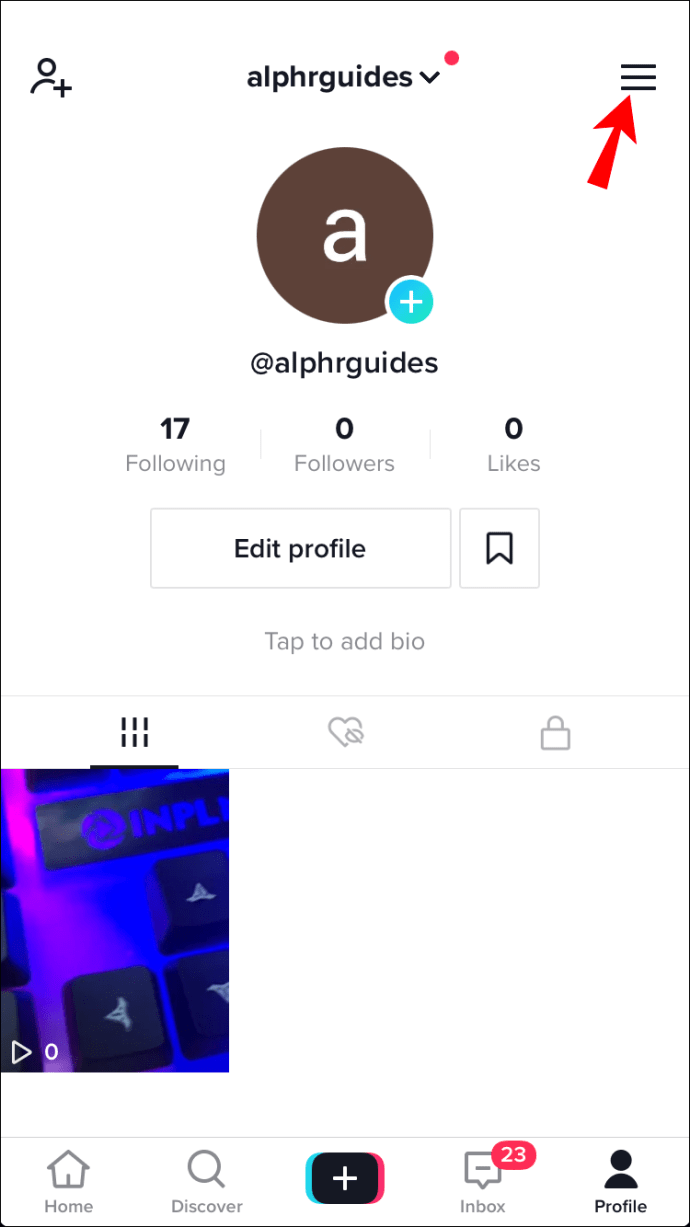
- Eikite į „Nustatymai“.
- Slinkite iki „Privatumas“.
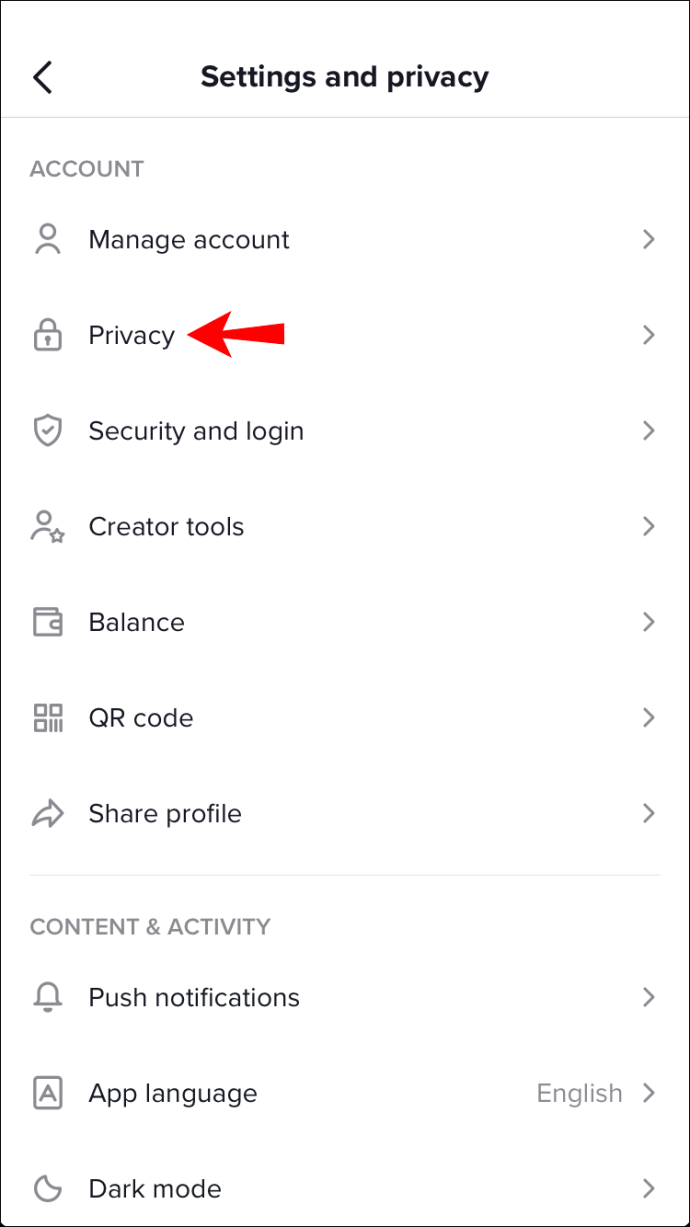
- Toliau eikite į „Personalizavimas ir duomenys“.
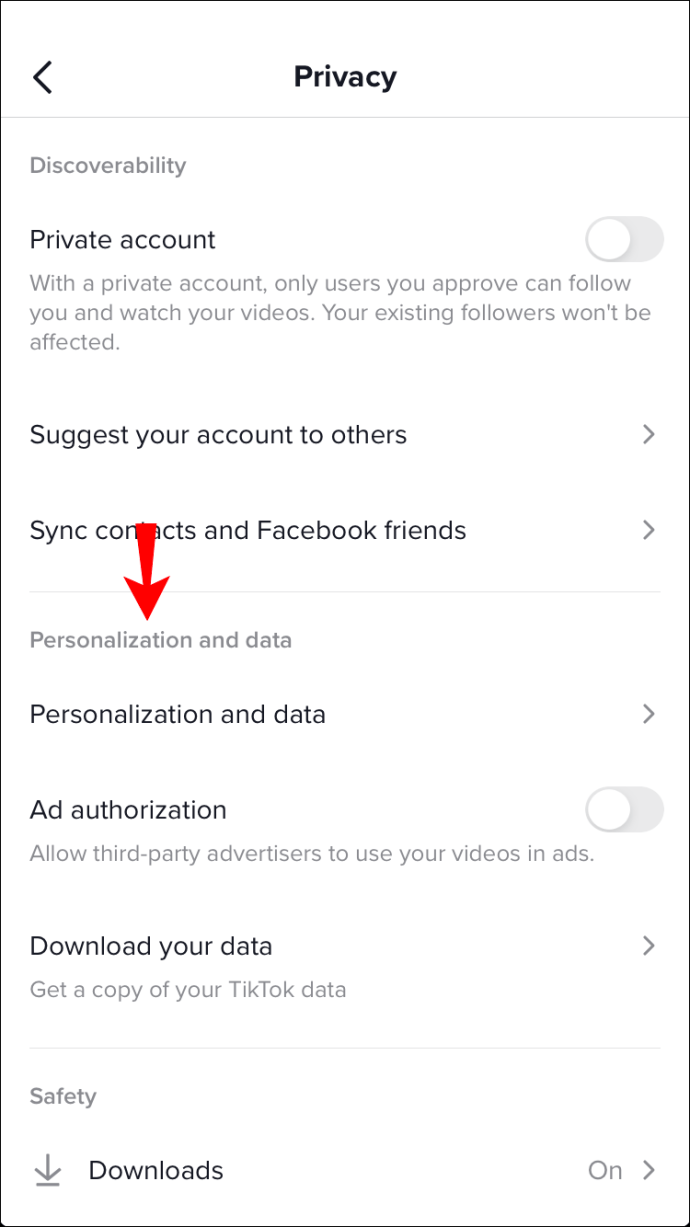
- Bakstelėkite „Atsisiųsti duomenis“. Pamatysite informacijos, kurią galite atsisiųsti, sąrašą, įskaitant „Jūsų profilis“, „Jūsų veikla“ ir „Jūsų programos nustatymai“.
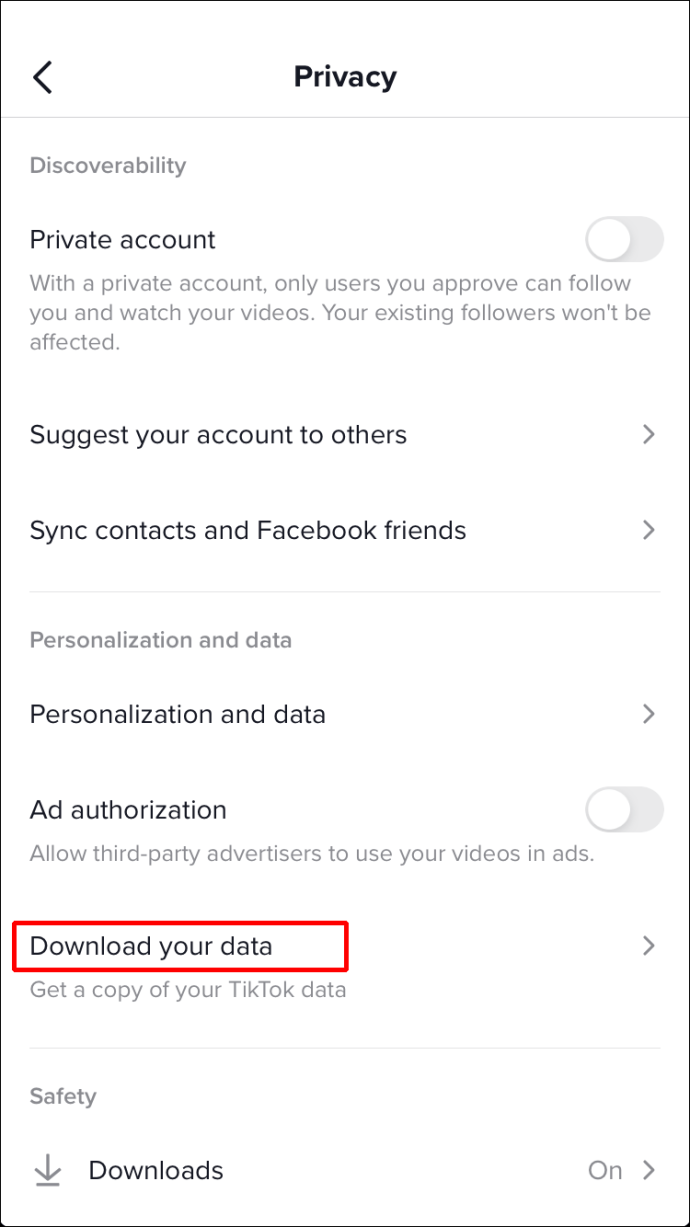
- Bakstelėkite „Prašyti duomenų failo“.
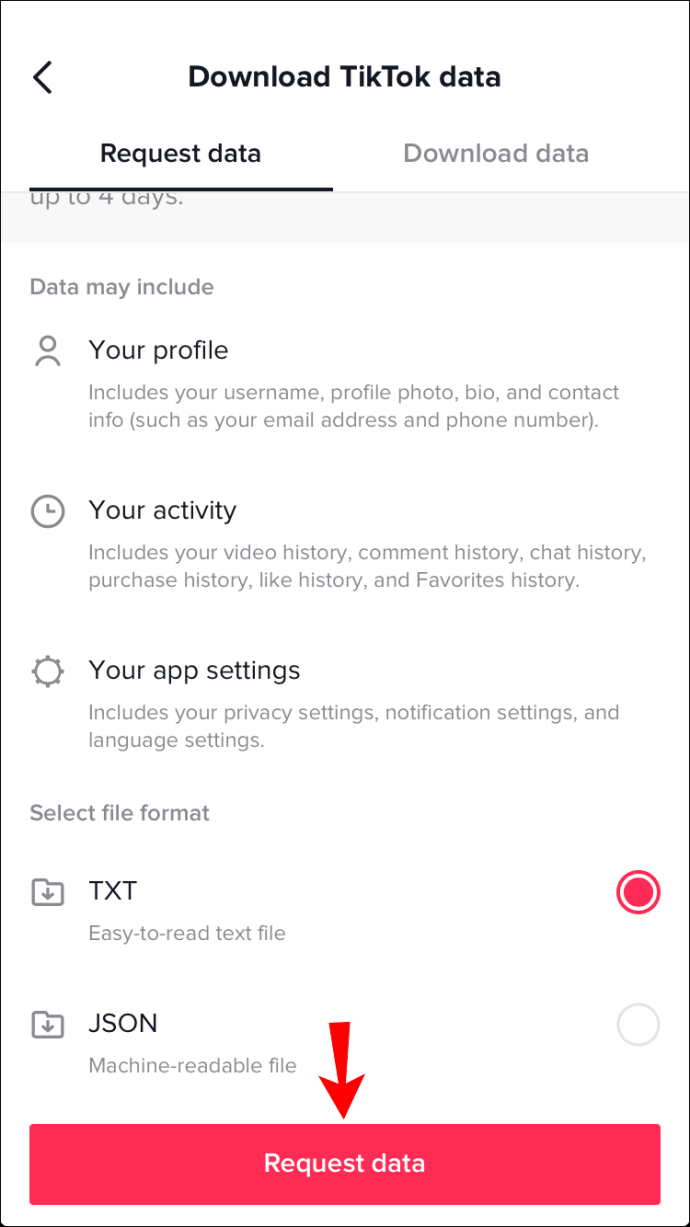
Procesas gali užtrukti iki dviejų dienų, priklausomai nuo failo dydžio. Gausite pranešimą, kad užklausa gauta, ir galėsite stebėti jos būseną skirtuke „Duomenų atsisiuntimas“. Kai jūsų užklausa bus patvirtinta, būsena „Laukiama“ pasikeis į „Atsisiųsti“ ir galėsite atsisiųsti failą.
- Gaukite failą bakstelėdami „Atsisiųsti“.
Failą bus galima atsisiųsti keturias dienas. Būtinai atsisiųskite failą, kol jis neišnyks. Priešingu atveju turėsite išsiųsti kitą užklausą ir palaukti dar dvi dienas.
- Failas pagal numatytuosius nustatymus bus atsisiųstas į jūsų iPhone aplanką „Failai“. Jei jūsų iPhone negali atidaryti .zip failo, galite perkelti jį į kompiuterį.
- Atidarę aplanką, eikite į aplanką „Veikla“.
- Pamatysite daug „.txt“ failų. Atidarykite failą „VideoBrowsingHistory.txt“.
Viduje matysite išsamų visų paskyroje žiūrėtų vaizdo įrašų sąrašą. Sąraše taip pat bus laiko žymos ir nuorodos į vaizdo įrašus. Tačiau turėsite juos visus suskaičiuoti, kad gautumėte tikslią sumą.
Kaip sužinoti, kiek „TikToks“ peržiūrėjote „Android“ įrenginyje
TikTok gali būti tikrai priklausomas – dėl to nėra jokių abejonių. Jei skaičiuotumėte kiekvieną vaizdo įrašą, kurį žiūrėjote platformoje, galėtumėte skaičiuoti tūkstančiais. Jei jus labai domina „TikTok“ veikla, jums gali kilti klausimas, kaip pasakyti „TikToks“, kurį žiūrėjote „Android“ įrenginyje, skaičių.
Jei esate vienas iš nedaugelio laimingų vartotojų, savo profilyje galėsite matyti žiūrėtų vaizdo įrašų istoriją. Atlikite toliau nurodytus veiksmus, kad sužinotumėte, ar jūsų profilis tinkamas:
- „Android“ įrenginyje paleiskite „TikTok“ programą.
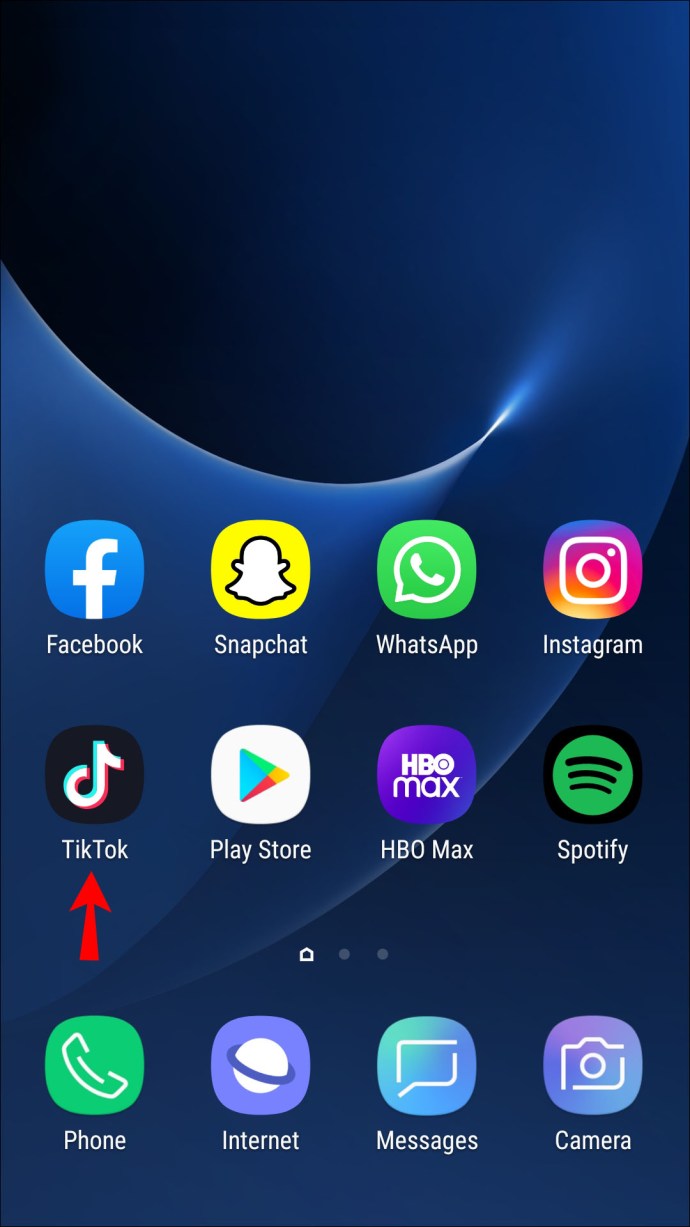
- Bakstelėkite savo avatarą apatiniame dešiniajame ekrano kampe.
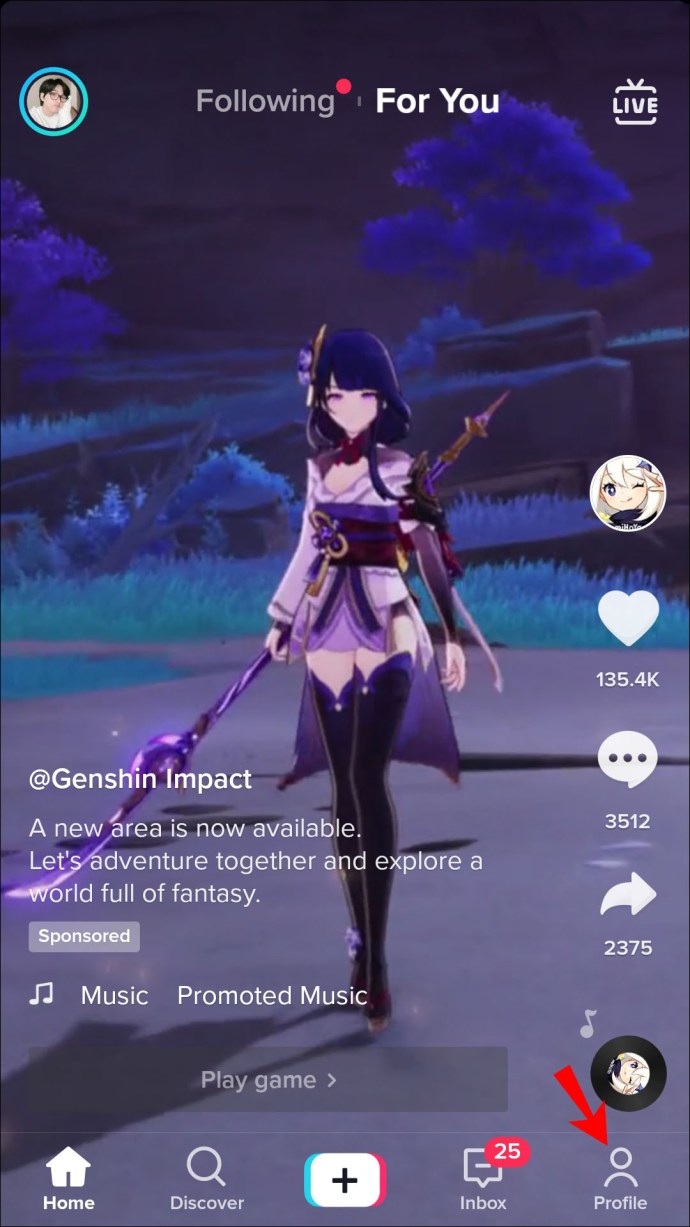
- Bakstelėkite meniu piktogramą (trys vertikalios linijos) ir pasirinkite „Žiūrėjimo istorija“.
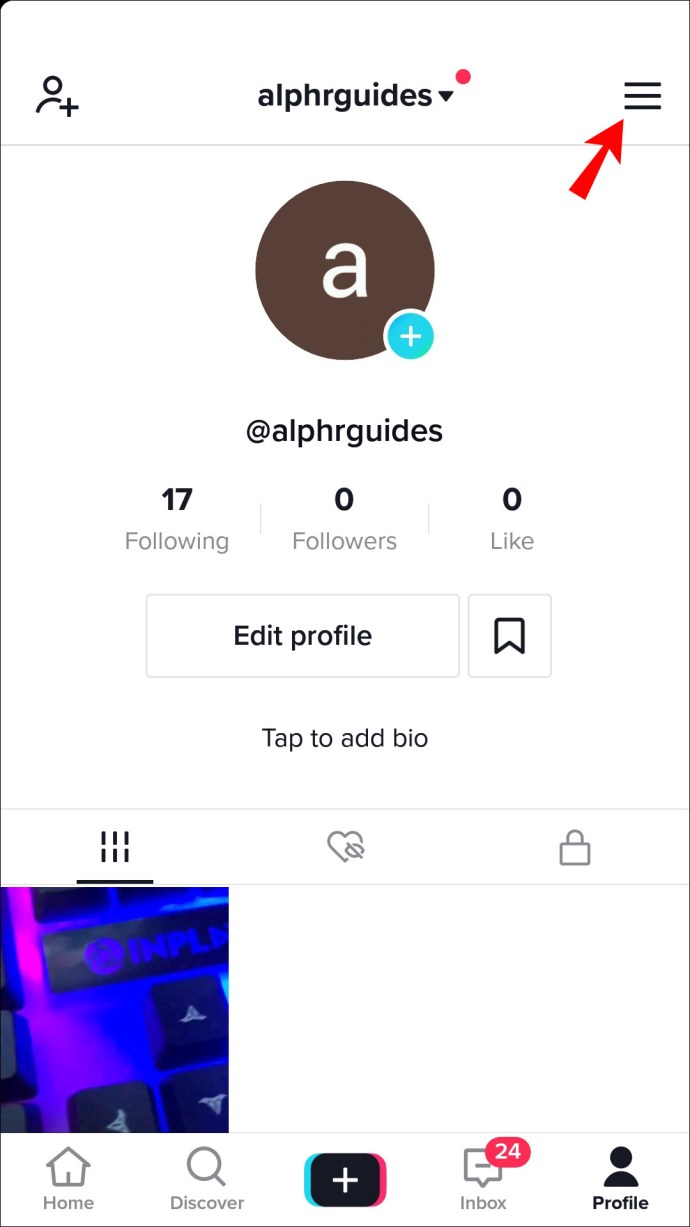
Dabar galite matyti visų vaizdo įrašų, kuriuos žiūrėjote „TikTok“, istoriją.
Deja, jei nematote parinkties "Žiūrėjimo istorija", tai reiškia, kad turite sužinoti sunkiausią kelią. Bet nesijaudinkite – atlikti veiksmus paprasta. Pagrindinė dalis apima „.zip“ failo su visa dokumentuota veikla atsisiuntimą iš „TikTok“ paskyros.
Jei tai atrodo kažkas, kas jums gali tikti, atlikite toliau nurodytus veiksmus.
- „Android“ įrenginyje paleiskite „TikTok“ programą.
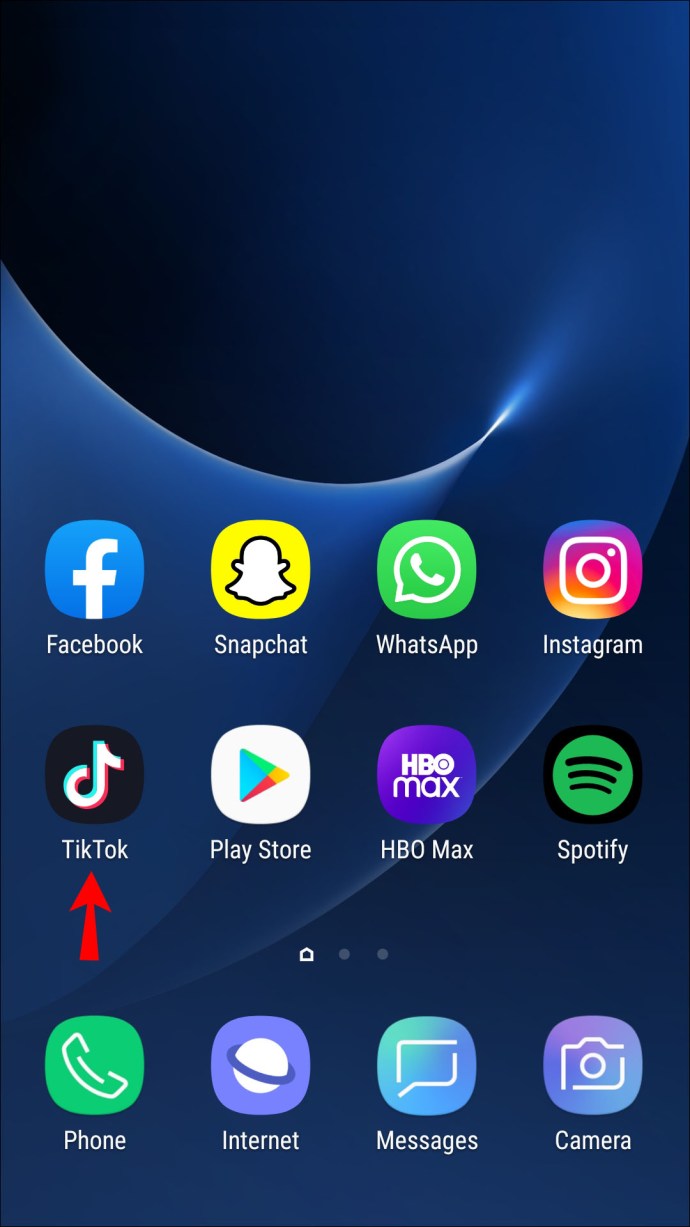
- Bakstelėkite piktogramą „Profilis“ apatiniame dešiniajame ekrano kampe, kad atidarytumėte savo profilį.
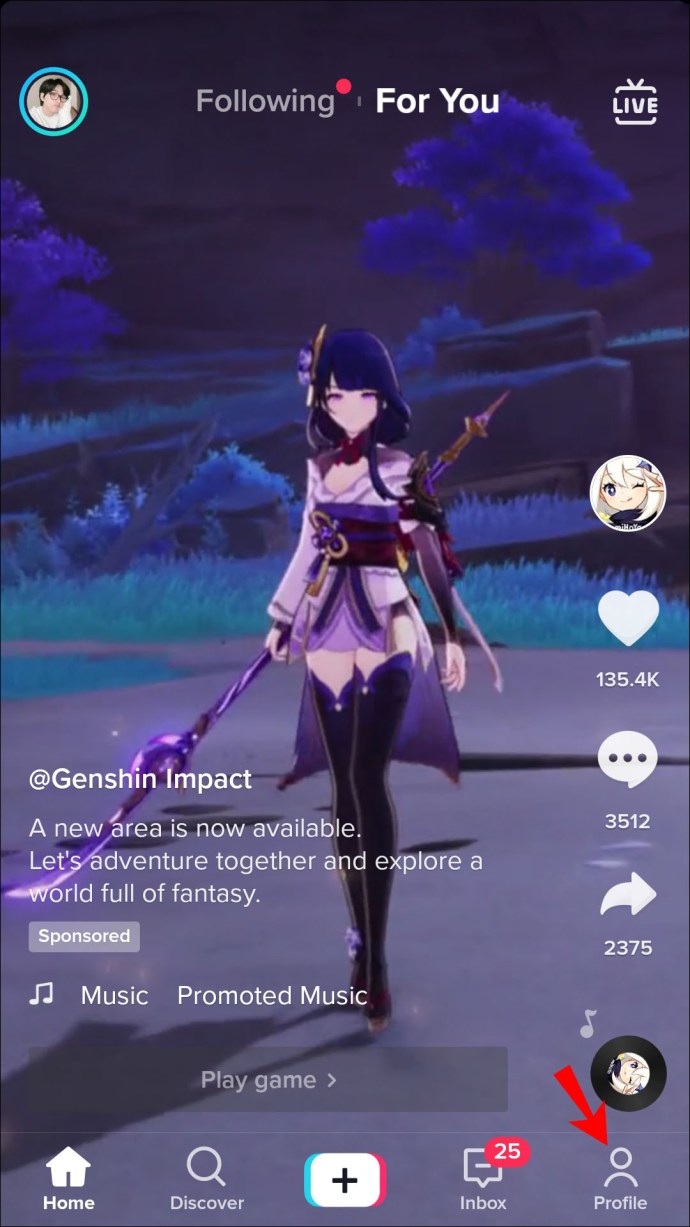
- Bakstelėkite tris vertikalias linijas viršutiniame dešiniajame kampe, kad pereitumėte į „Nustatymai“.
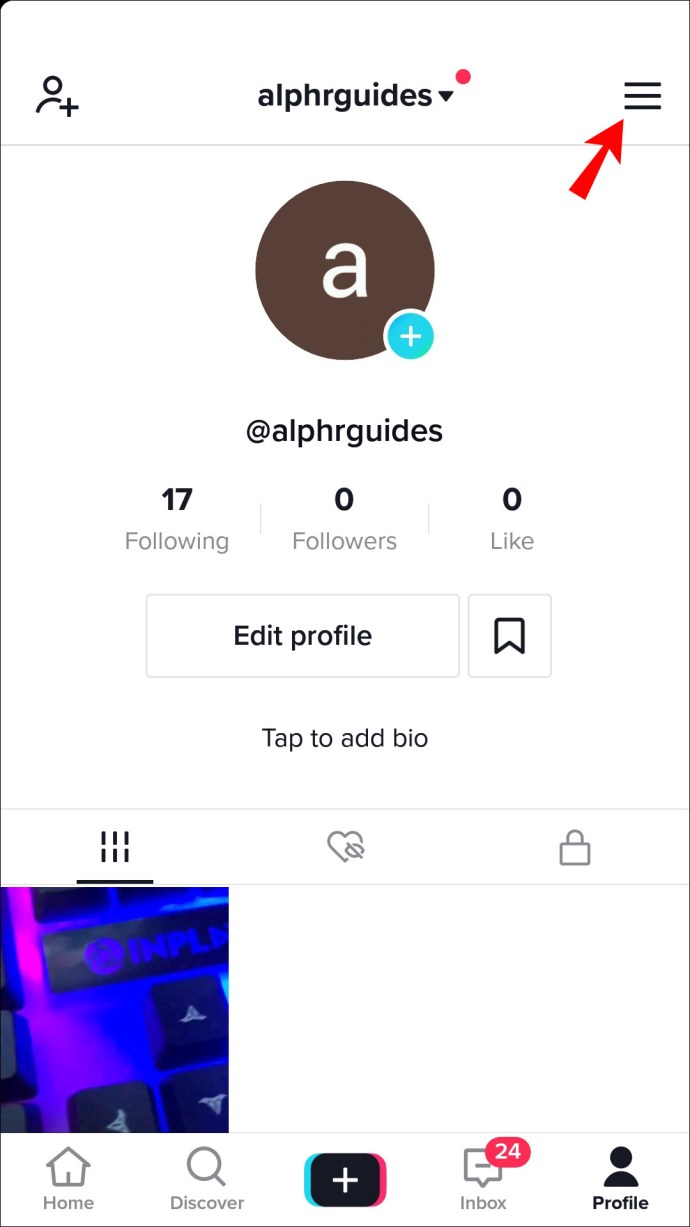
- Būsite nukreipti į paskyros meniu. Parinkčių sąraše bakstelėkite „Privatumas“ ir eikite į „Personalizavimas ir duomenys“.
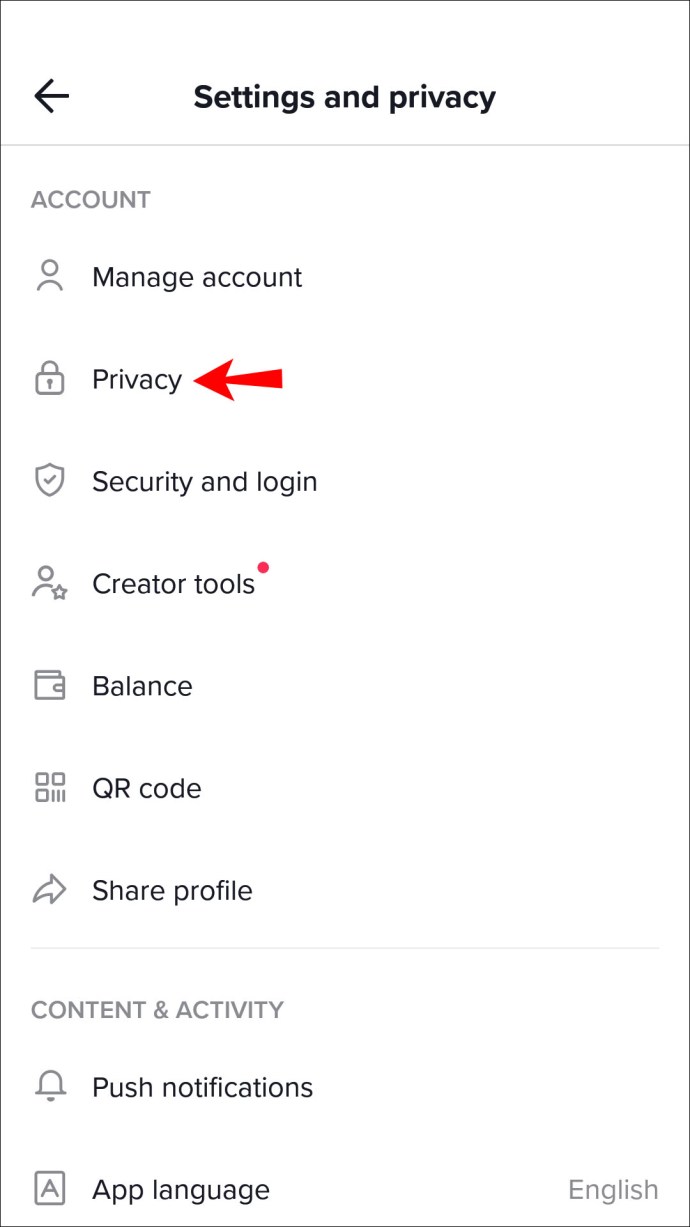
- Bakstelėkite mygtuką „Atsisiųsti duomenis“. Pamatysite atsisiunčiamos informacijos sąrašą, kuriame yra jūsų vartotojo vardas, profilio nuotrauka, kontaktinė informacija, vaizdo įrašai, komentarų istorija, programos nustatymai ir kt.
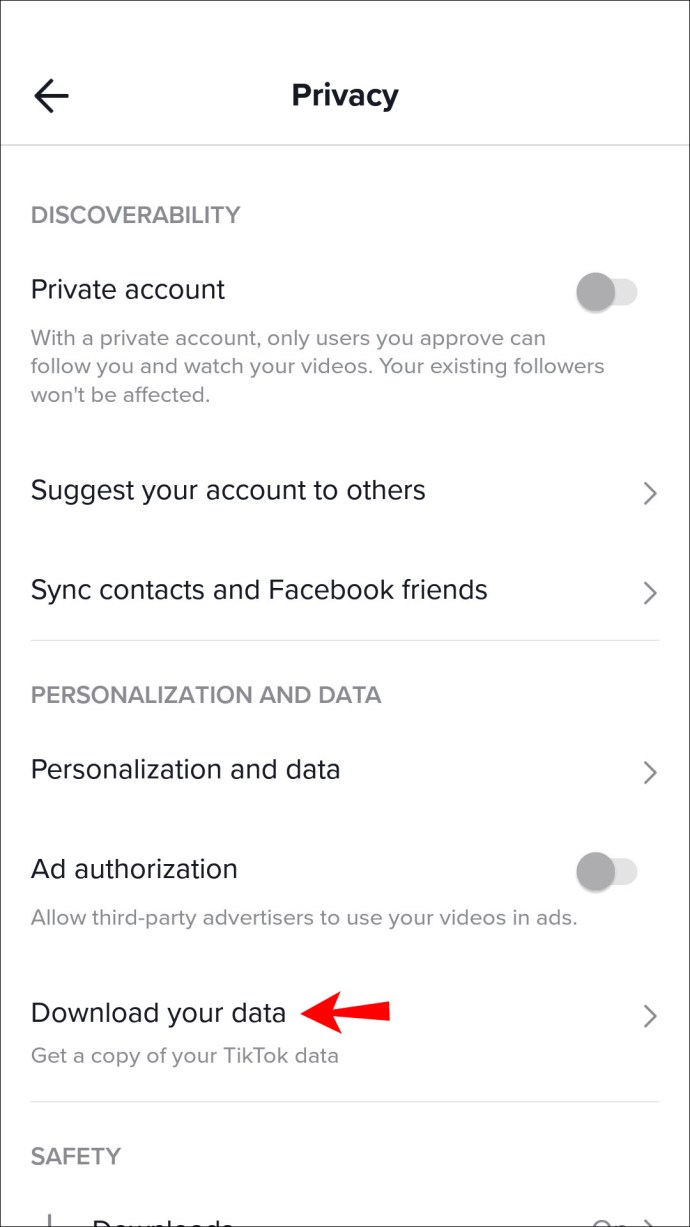
- Sąrašo apačioje pasirinkite „Prašyti duomenų failo“.
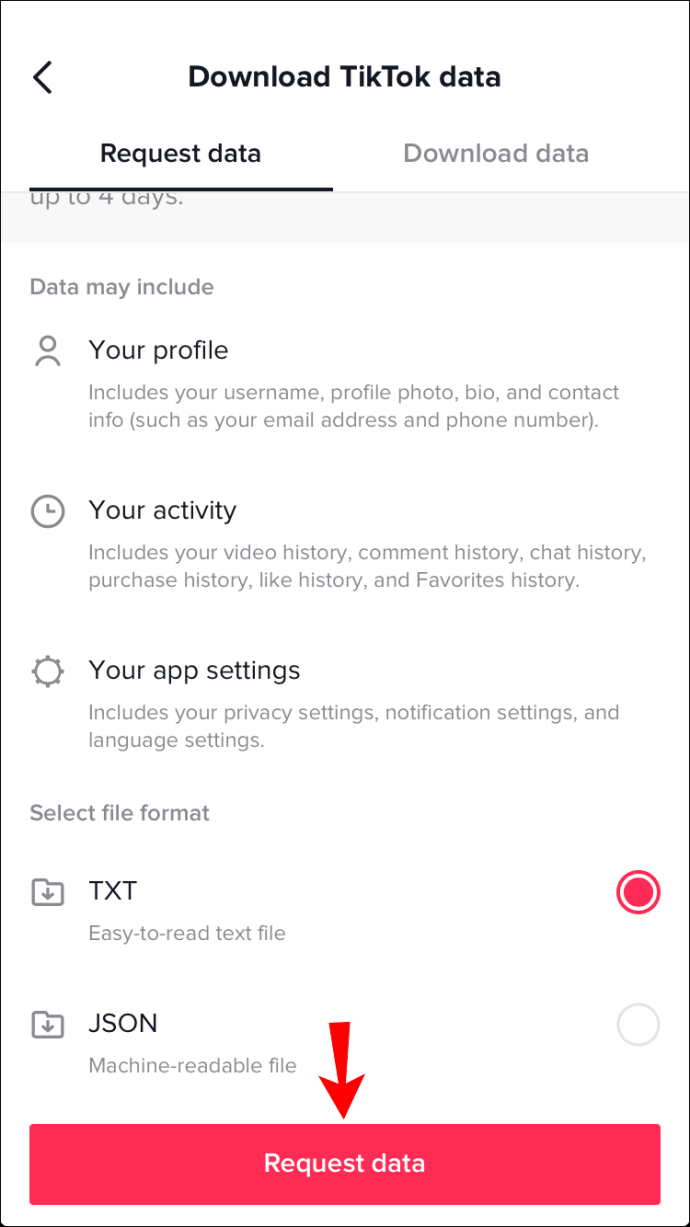
Procesas užtruks iki dviejų dienų, priklausomai nuo failo dydžio. Gausite pranešimą, kad jūsų užklausa gauta. Būseną galite stebėti skiltyje „Duomenų atsisiuntimas“. Po dienos ar dviejų pastebėsite, kad „Laukiama“ būsenos jungiklis bus į „Atsisiųsti“. Tada galite atsisiųsti failą „.zip“ formatu.
- Kai pamatysite, kad atsisiuntimas paruoštas, bakstelėkite „Atsisiųsti failą“.
Kai failas bus paruoštas atsisiųsti, jis bus pasiekiamas keturias dienas. Per tą laiką būtinai atsisiųskite failą, kad nereikėtų siųsti kitos užklausos.
- Pasiekite failą iš aplanko „Mano failai“.
- Jei jūsų telefonas negali atidaryti „.zip“ failo, perkelkite jį į kompiuterį.
- Atidarykite atsisiųstą aplanką ir eikite į aplanką „Veikla“.
- Rasite kelis „.txt“ failus. Ieškokite to, kuris vadinamas „VideoBrowsingHistory.txt“.
- Atidarykite tą failą.
- Viduje rasite visų žiūrėtų „TikTok“ vaizdo įrašų sąrašą, po kurio bus laiko žymos ir atitinkamos jų nuorodos.
Mėgaukitės skaičiuodami žiūrėtus TikTok vaizdo įrašus!
Papildomi patarimai
Kaip patyręs TikTok vartotojas, greičiausiai žinote apie mygtukus „Patinka“ arba „Mėgstamiausias“. Galite peržiūrėti jums patikusių ir mėgstamų vaizdo įrašų istoriją, kuri gali padėti priartėti prie tikslo.
- Paspauskite „Patinka“ vaizdo įrašus dukart juos paliesdami, o profilio meniu paliesdami širdies piktogramą įveskite vaizdo įrašų, kuriems patiko, istoriją.
- Ilgai paspauskite vaizdo įrašą, kad jis taptų mėgstamiausiu, arba bakstelėkite „bendrinimo“ piktogramą ir pasirinkite „Pridėti prie mėgstamiausių“. Savo mėgstamus vaizdo įrašus galite pasiekti profilio meniu bakstelėję piktogramą „Žymės“.
Stebėkite žiūrimus „TikTok“ vaizdo įrašus
Kaip matote, nėra lengvo būdo pasakyti, kiek „TikTok“ vaizdo įrašų žiūrėjote. Tačiau ryžtingi vartotojai gali atsisiųsti savo paskyros istoriją ir rasti visų kada nors žiūrėtų vaizdo įrašų sąrašą bei kitą informaciją apie „TikTok“ paskyrą.
Šiame straipsnyje pateikiama naujausia informacija apie tai, kaip sužinoti, kiek „TikTok“ vaizdo įrašų žiūrėjote. Kai tik atsiras naujų parinkčių, būtinai informuosime jus.
Kodėl norėjote pamatyti visų vaizdo įrašų, kuriuos žiūrėjote „TikTok“, sąrašą? Ar šiame straipsnyje pateiktas metodas padėjo pasiekti norimą rezultatą? Pasidalykite savo mintimis ir patirtimi toliau pateiktame komentarų skyriuje.